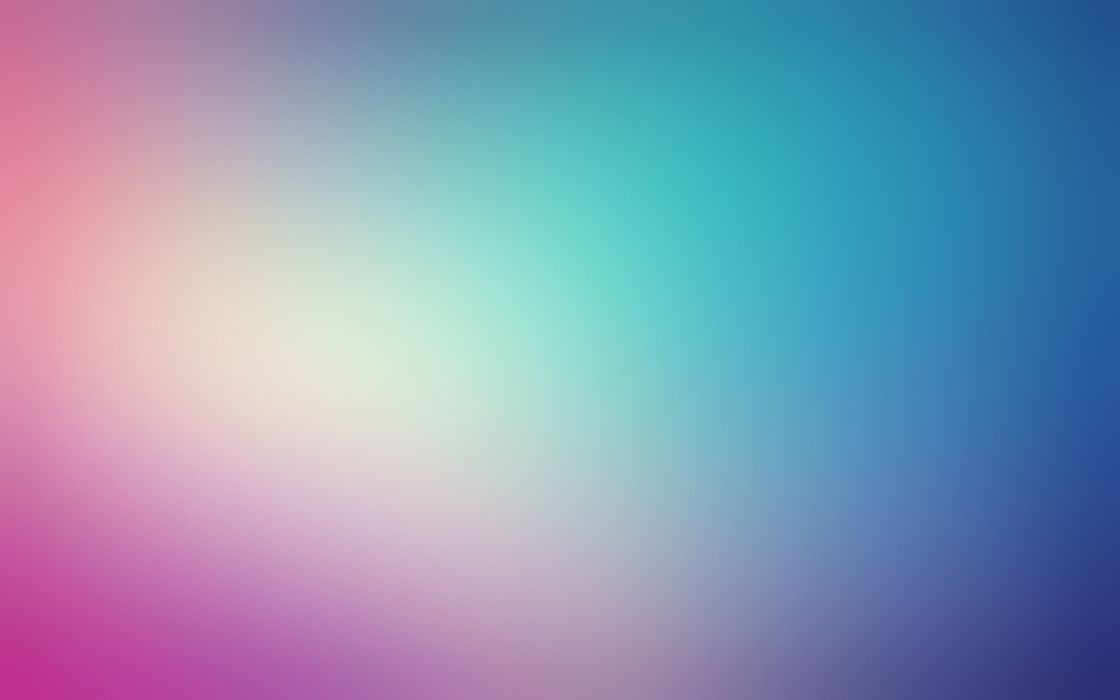
حسین حیاتی
حسین حیاتی | دوشنبه,1 خرداد 1402
سلام
برای فعال کردن ویژگی Sleep در ویندوز 10 Pro، میتوانید مراحل زیر را دنبال کنید:
1. ابتدا از کیبورد خود میتوانید کلید Windows + X را همزمان فشار دهید و منوی Power User را باز کنید
2. در منوی باز شده، گزینه "Power Options" را انتخاب کنید.
3. در پنجره Power Options، گزینه "Change plan settings" برای طرح برق فعلی خود را که در حال استفاده است را انتخاب کنید.
4. سپس بر روی گزینه "Change advanced power settings" کلیک کنید تا پنجره Advanced Power Options باز شود.
5. در پنجره Advanced Power Options، گزینه "Sleep" را گسترش دهید و سپس زیرگزینه "Allow hybrid sleep" را پیدا کنید.
6. اگر "Allow hybrid sleep" در حالت خاموش است، آن را به حالت روشن تغییر دهید.
7. سپس روی دکمه OK کلیک کنید تا تنظیمات ذخیره شود.
حالا باید قابلیت Sleep بر روی سیستم شما فعال شود. اگر مشکل همچنان ادامه دارد، ممکن است نیاز به بررسی تنظیمات بیشتری داشته باشید یا به روزرسانی درایورهای سختافزاری خاصی داشته باشید.
حسین حیاتی | پنجشنبه,28 اردیبهشت 1402
اگر قبلاً کابل HDMI بین کامپیوتر و تلویزیون به درستی کار میکرد و اکنون تصویر به تلویزیون نمیرسد، میتوانید مراحل زیر را بررسی کنید:
مطمئن شوید کابل HDMI به درستی وصل شده باشد: مطمئن شوید که کابل HDMI بهطور صحیح به پورت HDMI در کامپیوتر و تلویزیون وصل شده باشد. بررسی کنید که آیا کابل به درستی وارد پورت HDMI شده است و بررسی کنید که آیا کابل به درستی قفل شده و محکم است.
تنظیمات تلویزیون: در بعضی موارد، تنظیمات تلویزیون ممکن است باعث عدم نمایش تصویر از روی ورودی HDMI شود. بررسی کنید که تلویزیون به درستی تنظیم شده باشد و ورودی صحیح (HDMI) انتخاب شده باشد. از منوی تلویزیون، به تنظیمات ورودی و منابع ورودی HDMI مراجعه کنید و مطمئن شوید که ورودی HDMI مورد نظر فعال شده است.
تنظیمات کارت گرافیک: برخی از کارتهای گرافیک به تنظیمات خاصی برای ارسال سیگنال به خروجی HDMI نیاز دارند. از تنظیمات کارت گرافیک خود برای اطمینان حاصل کنید که خروجی HDMI فعال شده است و تنظیمات صحیحی را برای نمایش تصویر بر روی تلویزیون انتخاب کردهاید. ممکن است بخشی به نام "تنظیمات چند نمایشگر" یا "تنظیمات رویههای نمایشگر" در تنظیمات کارت گرافیک وجود داشته باشد که باید بررسی شود.
بهروزرسانی درایورها: مطمئن شوید که درایورهای کارت گرافیک بهروزرسانی شدهاند. در صورتی که درایورهای کارت گرافیک منسوخ و قدیمی باشند، ممکن است باعث مشکلاتی مانند عدم اتصال HDMI شوند. به وبسایت تولید کننده کارت گرافیک مراجعه کرده و آخرین نسخه درایور را دانلود و نصب کنید.
تست با سایر دستگاهها: در نهایت، میتوانید کابل HDMI خود را با سایر دستگاهها تست کنید. مثلاً میتوانید کابل HDMI را به یک مانیتور یا تلویزیون دیگر متصل کرده و ببینید آیا تصویر را به درستی نشان میدهد یا خیر. اگر کابل با سایر دستگاهها کار میکند، ممکن است مشکل از پورت HDMI در کامپیوتر یا تلویزیون شما باشد.
حسین حیاتی | پنجشنبه,28 اردیبهشت 1402
سلام
کارت گرافیک MSI GT1030 2GB یک کارت گرافیک میان رده است و قدرت پردازش گرافیکی خوبی را ارائه میدهد. با این حال، برای اجرای بازیهای جدید و نرمافزارهای سنگین سهبعدی مثل 3ds Max، ممکن است عملکرد محدودی داشته باشد.
کارت گرافیک GT1030 برای طراحی 3D و کارهای گرافیکی سبک، مانند ترسیم سهبعدی و اجرای بازیهای میان رده، مناسب است. با این حال، برای بازیهای جدید و حجیم مثل Call of Duty: Black Ops 3، نیاز به تنظیمات گرافیک پایین تر و رزولوشن کمتر خواهید داشت تا اجرایی مطلوب داشته باشید.
قیمت کارت گرافیکها در بازار بستگی به عرضه و تقاضا، تغییرات ارزش ارزی و سایر عوامل دارد. در حال حاضر، با توجه به کمبود کارتهای گرافیکی در بازار، قیمتها بالا رفته است. با این حال، ارزش خرید یک کارت گرافیک برای شما بستگی به نیازها و بودجه شما دارد. اگر فقط به دنبال اجرای بازیهای میان رده هستید و نیازی به تنظیمات گرافیک بالا ندارید، GT1030 میتواند گزینه مناسبی باشد.
در مورد گارانتی، گرین و آونگ به طور کلی گارانتی خوبی را ارائه میدهند. اگر مطمئن هستید که کارت گرافیک اکبند و با گارانتی است، میتوانید آن را به خرید بپردازید.
گرافیک MSI GT1030 2GB میتواند عملکرد قابل قبولی را ارائه دهد. اما باید توجه داشته باشید که در مقایسه با کارت گرافیک RX 580، GT1030 قدرت پردازش گرافیکی کمتری دارد. RX 580 یک کارت گرافیک قدرتمندتر و مناسبتر برای بازیهای سنگین و کارهای 3D است.
با توجه به قیمت بالای کارت گرافیکها در بازار، تصمیم نهایی بر عهده شما است. اگر بودجه شما محدود است و فقط به دنبال اجرای بازیهای میان رده و کارهای گرافیکی سبک هستید، GT1030 میتواند گزینه مناسبی باشد. اما اگر قصد دارید بازیهای سنگین تر و نرمافزارهای سنگین 3D را اجرا کنید، ممکن است نیاز به یک کارت گرافیک قدرتمندتر داشته باشید.
با توجه به توضیحات شما، به نظر میرسد که برای استفاده از 3D Max و اجرای بازیهای میان رده، کارت گرافیک GT1030 مناسب خواهد بود. با این حال، حتماً باید تنظیمات گرافیک را به حداقل برای اجرای بهتر و پایدارتر بازیها تنظیم کنید.
در نهایت، قبل از خرید، توصیه میکنم نظرات و بررسیهای کاربران و منابع معتبر دیگر را در مورد کارت گرافیک MSI GT1030 بررسی کنید تا تصمیمی مطابق با نیازهای خودتان بگیرید.
حسین حیاتی | جمعه,22 اردیبهشت 1402
سلام
بله، میتوانید سیستم خود را با یک پردازنده Intel Core i5-6500 و مادربردی که از حافظه DDR3 پشتیبانی میکند، ترکیب کنید. اما توجه داشته باشید که این پردازنده در واقع از حافظه DDR4 پشتیبانی میکند و استفاده از DDR3 ممکن است کارایی سیستم را تحت تأثیر قرار دهد. همچنین، باید از تطابق سوکت پردازنده و مادربرد اطمینان حاصل کنید تا سیستم به درستی کار کند.
اگر میخواهید از حافظه DDR3 استفاده کنید، باید مادربردی با سوکت LGA 1151 را پیدا کنید که از DDR3 پشتیبانی کند. در این صورت، بهتر است مادربردهایی با چیپست سری 100 (مانند H110، B150، H170 و Z170) را در نظر بگیرید.
اما برای بهرهبرداری بهتر از عملکرد پردازنده، استفاده از حافظه DDR4 توصیه میشود. در این صورت، باید مادربردی با سوکت LGA 1151 و پشتیبانی از حافظه DDR4 پیدا کنید. مادربردهایی که از چیپست سری 200 (مانند H270، B250 و Z270) یا سری 300 (مانند H370، B360 و Z370) استفاده میکنند، برای استفاده با پردازنده i5-6500 مناسب هستند.
بهترین مدل مادربرد برای شما، بستگی به نیازهای خاصتان دارد. برای انتخاب مناسبترین مادربرد، به مواردی مانند تعداد و نوع درگاههای USB و SATA، امکانات صدا و شبکه، و سایر ویژگیهای مورد نیازتان توجه کنید. همچنین، قیمت و قابلیت ارتقا در آینده نیز میتواند موارد مهمی باشند.
حسین حیاتی | پنجشنبه,21 اردیبهشت 1402
ظاهرا ساوندکلاود رویه اسپاتیفای را پیش گرفته و به آدرس آی پی ها حساسیت پیدا کرده، اگر از قند شکن معتبر با آدرس آی پی معتبر استفاده نمیکنید این مشکلات پیش می آید و شاید پس از مدتی به دلیل همین حساسیت ها اکانت شما رو هم مسدود کند.
حسین حیاتی | پنجشنبه,21 اردیبهشت 1402
سلام! اگر بازی برای شما ارور "Safe Mode" نشان میدهد، احتمالاً به دلیل مشکلی در تنظیمات گرافیکی یا درایورهای گرافیک شما است. برای رفع این مشکل، میتوانید مراحل زیر را امتحان کنید:
1- بستن و باز کردن مجدد بازی: ابتدا بازی را ببندید و سپس آن را مجدداً اجرا کنید. این کار ممکن است بهبودی در ارور Safe Mode ایجاد کند.
2- بررسی تنظیمات گرافیکی: اطمینان حاصل کنید که تنظیمات گرافیکی بازی شما به درستی تنظیم شده است. اگر ممکن است، تنظیمات را به حالت پیشفرض برگردانید و دوباره امتحان کنید.
3- بروزرسانی درایورهای گرافیک: اطمینان حاصل کنید که درایورهای گرافیک شما به آخرین نسخه بروزرسانی شدهاند. برای این کار، به وبسایت سازنده کارت گرافیک خود مراجعه کنید و درایورهای جدید را دانلود و نصب کنید.
4- غیرفعال کردن برخی ماژولها: در برخی موارد، برخی ماژولها و پلاگینهای نصب شده در بازی ممکن است باعث بروز مشکلات شوند. امتحان کنید تا ماژولهای اضافی را غیرفعال کنید و سپس بازی را مجدداً اجرا کنید.
5- بررسی سازگاری سیستم: اطمینان حاصل کنید که سیستم شما با حداقل سیستم مورد نیاز بازی سازگار است. اگر سیستم شما از حداقل نیازمندیها پایینتر است، ممکن است با مشکلات سرعت و کارکرد بازی مواجه شوید.
اگر روشهای فوق برای رفع مشکل Safe Mode موثر نبودند، میتوانید اقدامات زیر را انجام دهید:
1- حذف و نصب مجدد بازی: ابتدا بازی را کاملاً حذف کنید و سپس آن را دوباره نصب کنید. این کار ممکن است مشکلات نرمافزاری را رفع کند و بازی را به حالت عادی بازگرداند.
2- بررسی پیکربندی سیستم: گاهی اوقات تنظیمات سیستم میتوانند باعث ایجاد مشکلات در بازی شوند. بررسی کنید که آیا هیچ تغییری در سیستم خود (مانند نصب نرمافزارهای جدید، تغییرات در تنظیمات ویندوز و غیره) انجام ندادهاید که ممکن است تأثیری در بازی داشته باشد.
3- مشکلات سختافزاری: در صورتی که مشکل Safe Mode همچنان باقی بماند، ممکن است مشکل در سختافزار شما باشد. در این صورت، میتوانید این مراحل را امتحان کنید:
4- اطمینان حاصل کنید که کارت گرافیک شما به درستی نصب شده و درایورهای آن به طور صحیح نصب شدهاند.
5- بررسی کنید که آیا کارت گرافیک شما با نیازهای بازی سازگاری دارد. ممکن است نیاز به ارتقاء سختافزار داشته باشید.
حسین حیاتی | جمعه,15 اردیبهشت 1402
خوشبختانه با اتصال تلویزیون به جای مانیتور، مشکل شما حل شده است. در مورد بازیهای سنگین و کرک شده، باید گفت که این کار قانونی نیست و ما توصیه نمیکنیم. بازیهایی که قابل خریداری هستند، بهترین گزینه هستند.
در مورد دمای بالای کارت گرافیک و فریمریت بالا در برنامه Furmark، باید توجه داشت که این برنامه یک برنامهی تست است و به خاطر همین، برای آزمایش حداکثر توان کارت گرافیک به صورت مصنوعی استفاده میشود. برای مطمئن شدن از سلامتی کارت گرافیک، میتوانید از برنامههای دیگری مانند MSI Afterburner یا GPU-Z استفاده کنید تا دمای کارت گرافیک را بررسی کنید. اگر دمای کارت گرافیک در بازیهای سنگین هم با این حدود مشکلی ندارد، به نظر میرسد کارت گرافیک شما در حالت عادی عملکرد خوبی دارد.
مدیر وب سایت پیشگامیت ، برنامه نویس و علاقه مند به تکنولوژی و آموزش های روز


سلام
بر اساس توضیحاتی که ارائه دادید، مشکل شما به نظر میرسد یک نوع تنظیمات ویندوز یا نرمافزار شخص ثالث ممکن است باشد که در حالت کنترل صفحهی نمایش را به وضعیتی نامناسب تغییر میدهد. بهتر است تا این مشکل را بررسی کردن و رفع آن، مراحل زیر را امتحان کنید:
1. ابتدا از کیبورد خود میتوانید کلید Windows + X را همزمان فشار دهید و منوی Power User را باز کنید.
2. در منوی باز شده، گزینه "Device Manager" را انتخاب کنید.
3. در پنجره Device Manager، درایو Display Adapters را گسترش دهید و درایو گرافیک شما را پیدا کنید (معمولاً نام آن NVIDIA یا AMD است).
4. روی درایو گرافیک کلیک راست کنید و گزینه "Disable" (غیرفعال) را انتخاب کنید. در صورتی که گزینه Disable وجود ندارد، میتوانید گزینه "Uninstall" (حذف) را انتخاب کرده و درایور را حذف کنید.
5. بعد از انجام این کار، سیستم خود را راهاندازی مجدد کنید.
این کار باعث غیرفعال شدن درایور گرافیک و استفاده از درایور پیشفرض ویندوز میشود. اگر مشکل شما پس از انجام این مراحل رفع نشد، ممکن است نیاز به بررسی تنظیمات بیشتر یا به روزرسانی درایورها داشته باشید.
دکمه کنترل یا ctrl